Инструкция по установке службы AuthAPI
Для подписания учетных документов в РМИАС РБ
Служба работает со следующими носителями электронной подписи: Рутокен 2.0, JaCarta. Для работы службы необходима операционная система Windows 7 и выше.
Порядок установки службы AuthAPI
Запустить установочный файл AuthSetup86.msi
Внимание! Необходимо обязательно дождаться сообщения об успешной установке службы (Рис.1).

Рис.1
1.2. Установить сертификат AuthDevicesService.crt:
Перейти в меню «Пуск->Найти программы и файлы->Сертификаты пользователя» или выполнить команду certmgr.msc (Рис.2)

Рис.2
В открывшемся окне консоли (Рис.3) навести курсор на пункт «и после нажатия правой кнопкой мыши выбрать действие «Все задачи->Импорт».
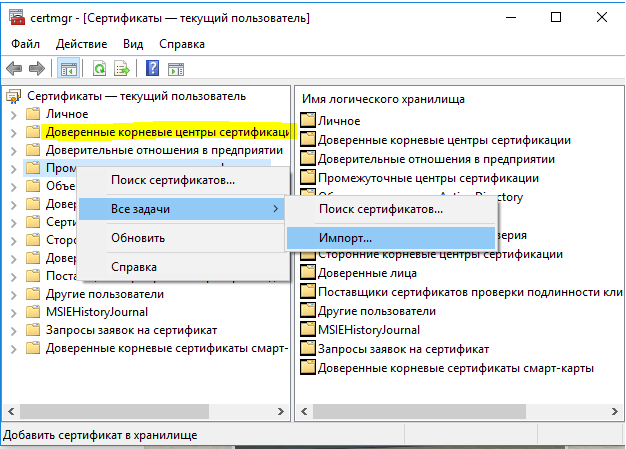
Рис.3
Откроется форма «Мастер импорта сертификатов», где необходимо нажать на виртуальную кнопку «Далее» (Рис.4)
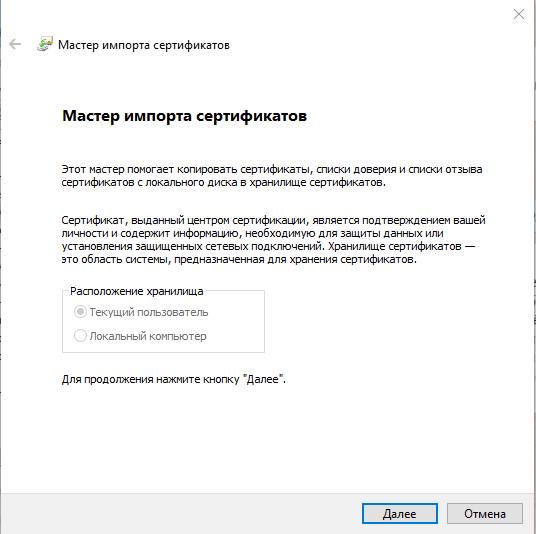
Рис.4
Далее необходимо нажать на кнопку «Обзор» и указать путь к расположению файла AuthDevicesService.crt. Нажать на кнопку «Далее» (Рис.5)

Рис.5
Хранилище сертификатов должно быть «Доверенные корневые центры сертификации». Далее, нажать на кнопку «Готово» (Рис.6)

Рис.6
Внимание! Необходимо обязательно дождаться сообщения об успешной установке сертификата.
Установка драйвера для Рутокен 2.0
2.1. Скачать драйвер Рутокен можно с официального сайта по ссылке https://www.rutoken.ru/support/download/drivers-for-windows/
2.2. Экспортировать с USB носителя Рутокен 2.0 сертификат (*.cer).
Необходимо открыть панель управления Рутокен (Пуск > Панель управления > Панель управления Рутокен) и перейти на вкладку Сертификаты (Рис.7)
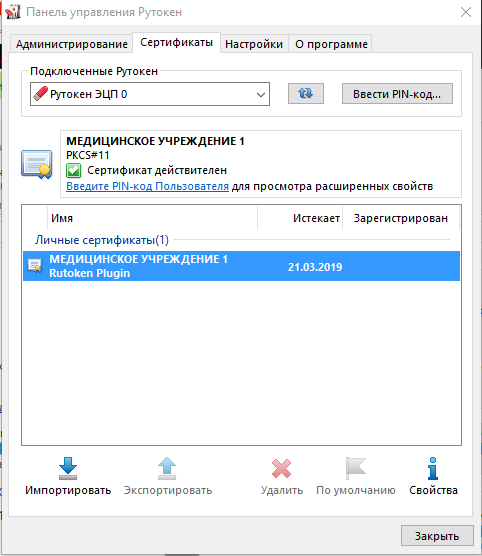
Рис. 7
Необходимо выбрать сертификат и нажать на кнопку «Свойства» или кликнуть двойным щелчком на сертификате. Откроется окно сертификата.
Необходимо перейти во вкладку «Состав» и нажать на кнопку «Копировать в файл…» (Рис.8)

Рис.8
Экспортировать сертификат (*.cer) в кодировке DER.
Установка драйвера для JaСarta
Установить драйвер для «JaСarta» с официального сайта https://www.aladdin-rd.ru
Ссылка для скачивания (зависит от операционной системы): https://www.aladdin-rd.ru/support/downloads/cardreaders/
Экспортировать с USB носителя JaСarta сертификат (*.cer)
Проверка корректности установки службы AuthAPI и сертификата AuthDevicesServiceRoot
Для проверки корректности установки службы AuthAPI необходимо установить токен в USB разъем компьютера и в браузере перейти по ссылке https://localhost:8088/AraService/PCSC/List
3.3. В открывшемся окне браузера Firefox выполнить действие: «Я понимаю риск->Добавить исключение->Подтвердить исключение безопасности»
3.4. В открывшемся окне браузера Chrome выполнить действие: «Дополнительно->Перейти на сайт»
Внимание! Действие из п. 4.2 или 4.3 необходимо выполнить один раз после установки службы AuthAPI и сертификата AuthDevicesServiceRoot
3.5. Положительным результатом установки службы является ответ в окне браузера в виде:
- для Рутокен 2.0 «devicecallback({"readers":[{"ReaderName":"Aktiv Co. ruToken 0","ATR":"","IsReady":false},{"ReaderName":"Aktiv Co. ruToken 1","ATR":"","IsReady":false},{"ReaderName":"Aktiv Co. ruToken 2","ATR":"","IsReady":false},{"ReaderName":"Aktiv Rutoken ECP 0","ATR":"3B8B015275746F6B656E20445320C1","IsReady":true}],"resultCode":2,"errorCode":0,"errorMessage":""})»- для JaСarta
devicecallback({"readers":[{"ReaderName":"Aktiv Co. ruToken 0","ATR":"","IsReady":false},{"ReaderName":"Aktiv Co. ruToken 1","ATR":"","IsReady":false},{"ReaderName":"Aktiv Co. ruToken 2","ATR":"","IsReady":false},{"ReaderName":"ARDS JaCarta 0","ATR":"3BDC18FF8191FE1FC38073C821136601061159000128","IsReady":true}],"resultCode":2,"errorCode":0,"errorMessage":""})
Добавление сертификата РЭМД к учетной записи пользователя в РМИАС РБ